在学习中文或教学过程中,有时需要为汉字添加拼音注音,以帮助读者正确发音。Microsoft Word作为一款常用的文字处理软件,提供了便捷的拼音标注功能,能够快速地为汉字加上拼音。
Word中最直接的拼音标注方法是使用“拼音指南”工具。首先选中需要加拼音的汉字,然后点击菜单栏中的“开始”选项卡,在“字体”区域找到并点击“拼音指南”按钮(通常显示为“ABC”图标)。在弹出的窗口中,Word会自动识别并填写对应的拼音,用户也可以手动修改。确认无误后点击“确定”,拼音就会出现在汉字的上方。
默认情况下,拼音会以较小的字号显示在汉字上方。如果希望改变拼音的字体、大小或位置,可以再次打开“拼音指南”窗口进行设置。用户还可以通过“字体”对话框对拼音单独设置颜色、加粗等效果,使文档更加美观。
如果需要为大量文本添加拼音,逐个操作效率较低。此时可以先将全部需要标注的文字选中,再统一使用“拼音指南”功能。Word会自动为所有选中的汉字生成拼音,大幅提高工作效率。对于特殊读音或多音字,建议手动检查并修正,确保准确性。
完成拼音标注后,如果要打印或导出为PDF,建议先预览效果,确保拼音位置和格式符合预期。部分打印机或PDF阅读器可能不完全支持拼音排版,可以在“文件”菜单中选择“另存为”并勾选“嵌入字体”来避免格式错乱。
本文是由懂得生活网(dongdeshenghuo.com)为大家创作
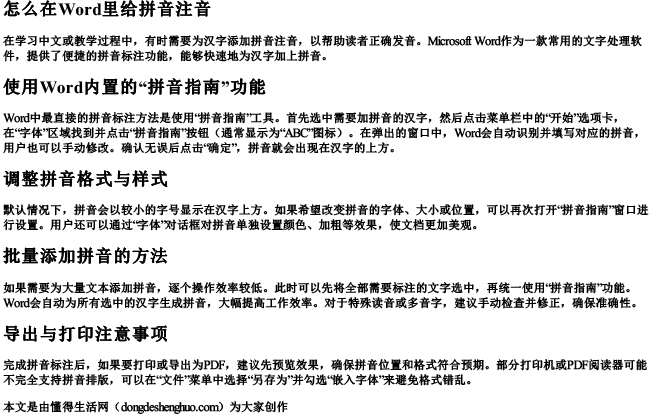
懂得生活网为大家提供:生活,学习,工作,技巧,常识等内容。
